使用OneDrive软件如何将电脑桌面统一呢?很多刚刚接触OneDrive的用户不知道使用OneDrive软件将电脑桌面统一,下面小编就为大家带来了使用OneDrive软件将电脑桌面统一解决方法哦。
现在桌面版OneDrive已经不用安装了,而是直接内置在系统中,并默认开机启动,我们可以在右下角的任务栏中看到它。点击OneDrive图标就会弹出OneDrive所在的窗口,以文件管理器的形式,这里就是我们保存在云端的文件。
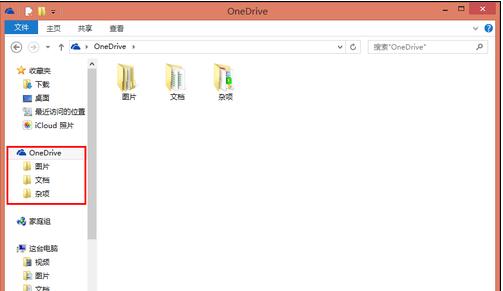
OneDrive
OneDrive的操作方式总体来说就是复制和粘贴,但是我们需要高清它与云端的关系。首先就是同步,我们将本地的文件放进这个文件夹中,就会自动上传到云端。同样地,当云端有了新的文件,在我们开机后也会自动同步到这个文件夹中。
其次我们需要弄清楚的是,从云端同步到本地的文件会有一些不同。我们会发现原本有几百MB的文件到了本地只有几百KB,那是因为这只是一个占位文件,包含文件的最基本信息,却没有实际内容。当我们试图打开它时才会开始真正地下载完整文件。
脱机的都是完整文件
这里有一个技巧,那就是将所有的占位文件转化为完整文件,右击文件或整个文件夹,会看到一个“允许脱机使用”的选项。选择这个选项就可以将云端的文件完整德下载到本地来了,以方便随时使用。
允许脱机使用
最后,我们说到的是OneDrive文件夹的位置,这个同步文件夹默认是安装在C盘的。但是有些用户并不喜欢将这些需要占用大空间的东西放在系统盘,因此就会选择迁移。右击OneDrive文件夹,选择“属性”,切换到“位置”标签,这样就可以移动文件夹了,里面的文件也会一同迁移。
可以自定义文件夹位置
OneDrive集成到系统中是一个很棒的设定,笔者也是一直在使用OneDrive服务,有了桌面版的同步,就可以在手机、平板和云端均保证最新的文件,随取随用。同步文件夹的作用也省掉了上传下载的麻烦,只要复制就能搞定。
以上就是小编带来的使用OneDrive软件将电脑桌面统一全部内容,希望可以帮助到大家。
 天极下载
天极下载































































